Kaip išjungti automatinį diegimą reklamos programų Windows 10
Langai / / December 19, 2019
Atėjo laikas paaiškinti "Microsoft", kuriuos mes nereikia Candy Crush Saga Soda ir Minecraft tiesiogiai iš pagrindinio meniu.
Turbūt labiausiai erzina Windows 10 tai įpratęs apkrova be vadinamųjų rekomenduojamų programų. Galite pašalinti šiuos nenaudingas Gizmos, bet "Windows 10 bus nustatyti juos atgal su atkaklumas vertas geresnės priežasties.
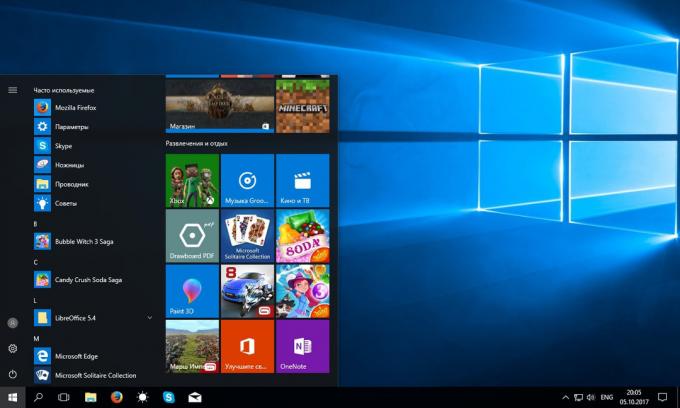
Tai gali būti ištaisyta. Atsikratykite taikymo reklamos net be trečiųjų šalių įrankių.
Konfigūravimas Windows nustatymai
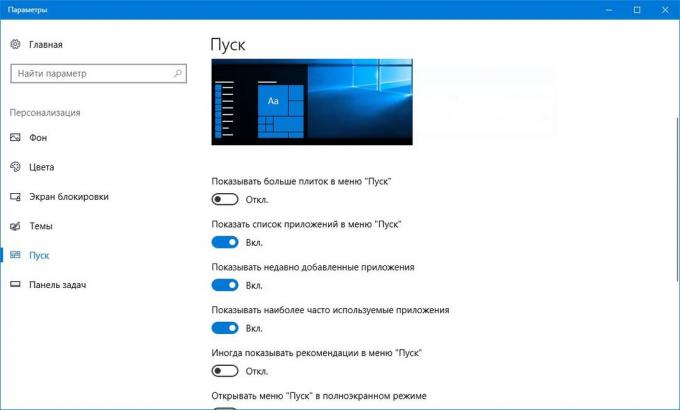
Eiti į "Nustatymai" ir pasirinkite "Nustatyti". Nuimkite žymėjimą laukelyje "Kartais rekomendacijos rodo Start meniu".
Tai bus išjungti ekraną "Recommended" meniu "Start". Bet reklamos taikymas vis tiek bus įdiegta.
Išjungti skelbimai meniu "Share"
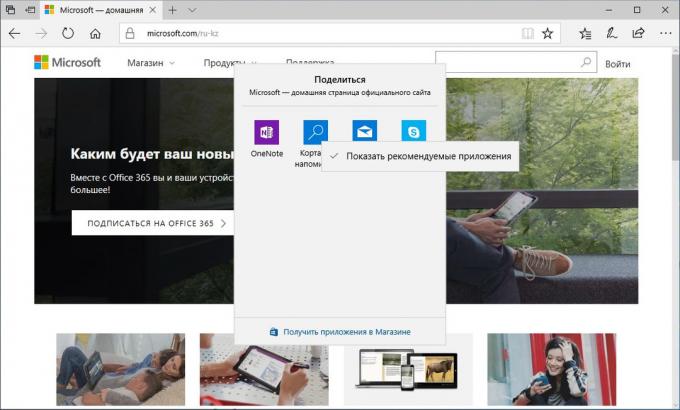
Su atnaujinta Kūrėjai Atnaujinti "Microsoft" pradėjo pridedant jų rekomenduojamus programas ir meniu "Share". Laimei, pašalinti juos iš ten, yra paprasta.
Dešiniuoju pelės mygtuku spustelėkite bet kurį į "Share" sąrašą piktogramos ir atidaro mažą meniu su vienu punktu: ". Rodyti rekomenduojamas programas" Atjunkite jį, ir galės siųsti duomenis tik per programas, kurios buvo nustatyti jums.
Išjungti paraiškų diegimą registre
"Microsoft" rekomenduoja, kad paraiškos nebūtų įdiegta be jūsų žinios, spustelėkite "Start" meniu, tipo regedit. Pasirinkite "registro redaktorių."
Per registro redaktorių, ieškoti šiame skyriuje:
HKEY_LOCAL_MACHINE \ Software \ Policies \ Microsoft \ Windows
Pagal "Windows", dešiniuoju pelės mygtuku spustelėkite ir sukurti naują skaidinį. Vadina jį Debesis turinys.
Tada naujai sukurta raktas, sukurti parametras DWORD (32 bitų) ir ją vadina DisableWindowsConsumerFeatures. Nustatyti jo vertę iki 1. Tada iš naujo paleiskite kompiuterį.
Grupės strategijos konfigūravimas
Šis metodas yra prieinama vartotojams "Windows 10, Professional Edition. Nariai namų versiją galite išjungti rekomenduojamų programų įdiegimą tik tuo registre.
Į "Start" meniu, tipo gpedit.msc. Atidarykite redaktorių grupės ir nuosekliai eiti: "Computer Configuration» → «Administravimo šablonai» → «Windows komponentai» → «debesų turinys."
Ieškoti parinktį "Išjungti" Microsoft vartotojui galimybę "ir nustatykite ją į" Įjungta ". Tada perkrauti.
Nustatyti Winaero Tweaker

Jei nenorite atlikti visi šiuos veiksmus rankiniu būdu, naudoti trečiosios šalies programą Winaero Tweaker. Tai nemokama, ir ji yra įmanoma išjungti reklamos programas su vienu spustelėjimu. Atitinkantį variantą yra Elgsena kortelėje.
Įkelti Winaero Tweaker →
Taigi galite atsikratyti erzinančių reklamos programų savo Windows 10. Bent tol, kol "Microsoft" išleido atnaujinimą išjungti reklamos uždraudimas ne visi, ir iš tiesų bendrovė visiškai pajėgi tokį dalyką.


